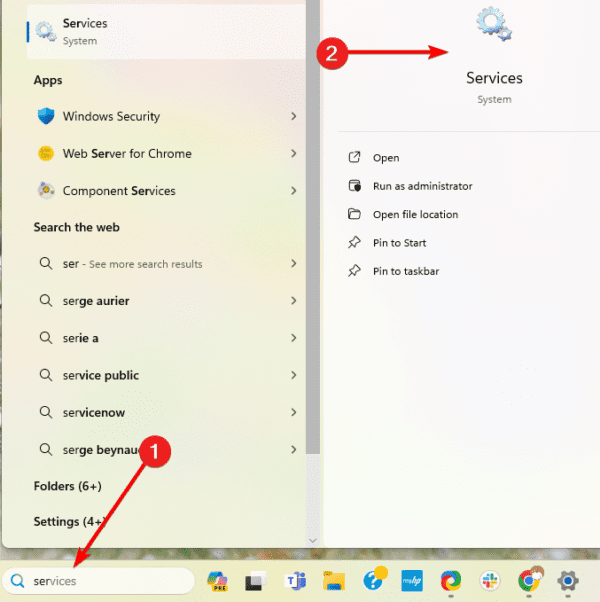
Windows Driver Foundation yuqori CPU foydalanish: Ruxsat etilgan haqida malumot
Kutubxonalar va asboblar to’plami sifatida tanilgan WUDFHostyoki Windows Driver Foundation, qurilish jarayonini soddalashtirishga yordam beradi Windows haydovchilar. Ushbu xizmat drayverlarni foydalanuvchi rejimiga majburlaydi va umumiy tizim barqarorligi uchun ajralmas hisoblanadi. Biroq, ba’zi foydalanuvchilar yuqori protsessordan foydalanish muammosiga duch kelishlari mumkin Windows Haydovchi fondi.
Ushbu qo’llanma muammoni hal qiladi, eng samarali echimlarni taklif qiladi.
1. Barcha periferik qurilmalarni uzing
E’tibor berganingizdan keyin Windows Driver Foundation yuqori protsessordan foydalanish, siz barcha ulangan tashqi qurilmalarni uzishingiz kerak. Buning sababi, uchinchi tomon apparatlarining aksariyati kompyuteringizda ishlaydigan jarayonlar sonini oshiradi.
Ularni ajratib qo’yganingizda, ularning drayverlari ishlashni to’xtatadi va bu imkoniyatni kamaytiradi Windows Driver Foundation-dan yuqori protsessordan foydalanish.
2. Kompyuteringizni qayta yoqing
Kompyuteringizni qayta ishga tushirish yana bir oson yechimdir. Boshqa murakkab tuzatishga o’tishdan oldin, qayta ishga tushirishni sinab ko’rishingiz kerak. Qayta ishga tushirish kompyuteringizdagi barcha jarayonlarni o’chirishga imkon beradi. Agar ulardan biri nosozlik bo’lsa, kompyuteringiz qayta ishga tushirilganda uni avtomatik ravishda tuzatishi mumkin.
3. Tizimga texnik xizmat ko’rsatish muammolarini bartaraf etish dasturini ishga tushiring
Windows 11 ko’plab o’rnatilgan muammolarni bartaraf qilish vositalari bilan birga keladi. Tizimga texnik xizmat ko’rsatish bilan bog’liq muammolarni bartaraf etish vositasi ko’pchilikdan biridir. U kompyuterlarni muammolarni tekshiradi va ularni tuzatadi yoki yechimlarni tavsiya qiladi. Siz uni quyidagi amallarni bajarib ishga tushirishingiz mumkin.
1. Tugmasini bosing Windows Run dialog oynasini ochish uchun + R.
2. Ko’tarilgan buyruq satrini ochish uchun cmd kiriting va Ctrl + Shift + Enter tugmalarini bosing.

3. Quyidagi buyruqni kiriting va muammoni bartaraf etish vositasini ishga tushirish uchun Enter tugmasini bosing.
msdt.exe -id MaintenanceDiagnostic
4. “Keyingi” tugmasini bosing va muammolarni bartaraf etishni yakunlash uchun sehrgarga amal qiling.

4. ni o’chiring Windows Driver Foundation xizmati
deb e’tibor bersangiz Windows Driver Foundation sizning vazifa menejeringizdan juda ko’p CPU ishlatadi, siz quyidagi amallarni bajarish orqali xizmatni o’chirib qo’yishingiz mumkin.
1. Vazifalar panelidagi kattalashtiruvchi linzani bosing, xizmatlarni yozing va Xizmatlar ilovasini bosing.

2. Ikki marta bosing Windows Haydovchi fondi.

3. Ishga tushirish turini o’chirib qo’ying, so’ng Qo’llash va OK ni bosing.

5. Yangilash Windows Haydovchi
Eskirgan drayverlar ko’pincha kompyuterni g’ayrioddiy xatti-harakatlarga olib keladi va Windows Driver Foundation yuqori protsessordan foydalanish bunga misoldir. Siz barcha drayverlarni, ayniqsa Wi-Fi drayverlarini yangilashingiz kerak. Siz avtomatdan foydalanishingiz mumkin haydovchi yangilash dasturi yoki quyidagi amallarni bajaring.
1. Boshlash menyusini o’ng tugmasini bosing va Device Manager-ni bosing.

2. Tarmoq adapterlarini kengaytiring, Wi-Fi drayverini o’ng tugmasini bosing va «Drayverni yangilash» ni bosing.

3. «Yangilanishlarni avtomatik qidirish» tugmasini bosing.
6. Operatsion tizimni yangilang
Ko’pgina ulangan komponentlar operatsion tizim eskirgan bo’lsa, protsessorning ko’tarilishiga olib kelishi mumkin. Shuning uchun siz buni payqagan bo’lishingiz mumkin Windows Driver Foundation yuqori protsessordan foydalanish. OSni yangilang.
1. Bosish orqali Sozlamalar ilovasini oching Windows +I.
2. bosish Windows chap panelda yangilash, so’ng o’ngda Yangilanishlarni tekshirish tugmasini bosing.

3. Mavjud yangilanishlarni yuklab oling va o’rnating, so’ngra kompyuterni qayta ishga tushiring.
7. Kompyuterni toza yuklash
Toza yuklash barcha uchinchi tomon vositalari o’chirilganligini kafolatlaydi. Ushbu yechim dasturiy ta’minotdagi ziddiyatlarni ishga tushirganda samarali bo’ladi Windows Driver Foundation yuqori protsessordan foydalanish.
so’ng toza yuklash Windows, ko’tarilish sababini aniqlash uchun ilovalar va xizmatlarni birin-ketin ishga tushirishingiz mumkin.
8. Yangi foydalanuvchi profilini yarating
Yuqoridagi echimlardan hech biri ishlamasa, yangi foydalanuvchi profilini yaratish haqida o’ylashingiz mumkin. Buning sababi shundaki Windows Driver Foundation protsessoridan yuqori darajada foydalanish hisobingiz bilan bog‘liq jiddiy muammolar tufayli yuzaga kelishi mumkin. Quyidagi amallarni bajaring.
1. Tugmasini bosing Windows + I Sozlamalar ilovasini ochish uchun.
2. Chap paneldagi Hisoblar-ni, keyin o’ngdagi Boshqa foydalanuvchilar-ni bosing.

3. Hisob qaydnomasini qo’shish tugmasini bosing.

4. «Menda bu odamning tizimga kirish ma’lumotlari yo’q» tugmasini bosing.

5. Tanlang Microsoft hisob qaydnomasi bo’lmagan foydalanuvchi qo’shing.

6. Shaklni kerakli foydalanuvchi nomi va parol bilan to’ldiring, so’ng keyingi tugmasini bosing.

7. Bosing Hisob turini o’zgartiring yangi yaratilgan hisob uchun tugma.

8. Administrator-ni tanlang va OK tugmasini bosing.

Yuqori protsessordan foydalanishni hal qilish
Aksariyat hollarda oddiy qayta ishga tushirish kifoya qiladi, ammo agar muammo yuzaga kelsa, biz ushbu batafsil qo’llanmaga kiritilgan boshqa echimlarni sinab ko’rishingiz mumkin.
Texnologiyalar, Windows 11
Windows Driver Foundation yuqori CPU foydalanish: Ruxsat etilgan